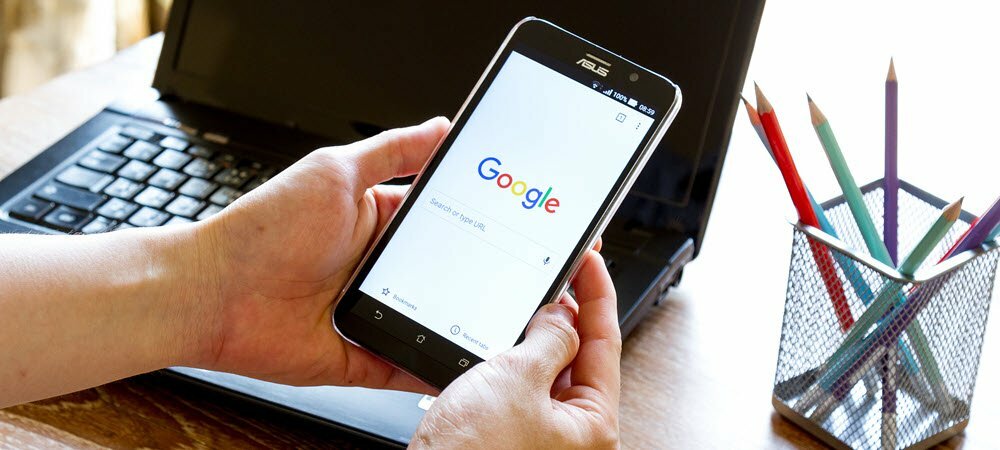Cara Mengaktifkan dan Menggunakan Emoji di Windows 10 dan macOS
Windows 10 Mac Os / / March 18, 2020
Sistem operasi desktop seperti Windows 10 dan macOS menyertakan dukungan seluruh sistem untuk Emoji jika Anda tahu cara mengaktifkannya. Inilah cara melakukannya.
Ikon emotikon atau Emoji telah menjadi ikon populer budaya Internet belakangan ini. Kami artikel sebelumnya menunjukkan kepada Anda bagaimana menggunakannya dalam komunikasi sehari-hari Anda di populer sistem operasi seluler seperti iOS. Hal yang menarik tentang penggunaan emotikon pada sistem operasi seluler, pilihannya adalah sistem yang luas. Sistem operasi desktop seperti Windows 10 dan macOS mencakup dukungan seluruh sistem, tetapi menemukan cara memasukkannya memerlukan sedikit penyesuaian dan aktivasi perintah tersembunyi. Pada artikel ini, kami menunjukkan cara melakukan hal itu.
Aktifkan Akses Luas Sistem ke Emoji Emoticon di Windows 10
Windows 10 mencakup perpustakaan besar emotikon yang dapat Anda gunakan dalam aplikasi komunikasi populer seperti Skype dan Outlook; tetapi bagaimana jika Anda ingin memasukkannya ke dalam dokumen Microsoft Word? Anda harus terlebih dahulu mengaktifkan keyboard di layar.
Ya, saya tahu, Anda harus melakukan ini dengan canggung. Semoga, rilis Windows 10 di masa depan menambahkan cara yang lebih efisien untuk memasukkan emotikon; mungkin tab emotikon dari Pusat Aksi. Untuk saat ini, Anda harus mengaktifkan keyboard di layar. Untuk melakukan itu, klik kanan Taskbar lalu klik Tampilkan tombol sentuh keyboard.
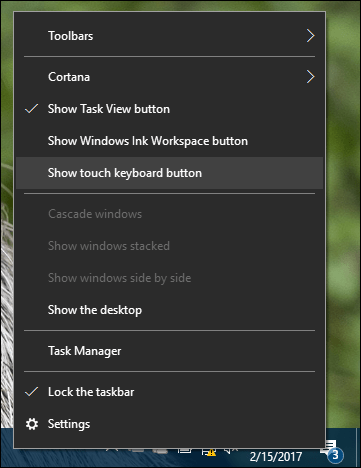
Ini akan menambahkan ikon Area Pemberitahuan.
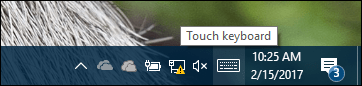
Ketika Anda mengkliknya, ini akan memunculkan keyboard lunak. Di sebelah kiri tombol spasi, adalah ikon wajah yang tersenyum; klik untuk melihat perpustakaan emosi yang tersedia.
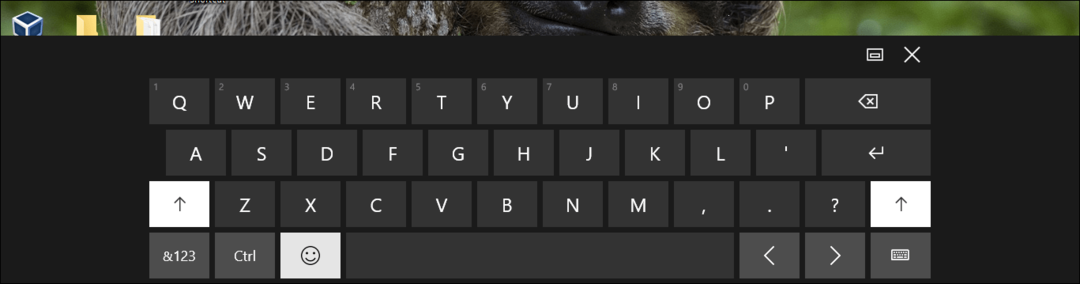
Keyboard emoji menampilkan emotikon yang sering Anda gunakan, bersama dengan kategori populer seperti smiley, orang, acara dan acara, makanan, transportasi, hati, dan emosi.
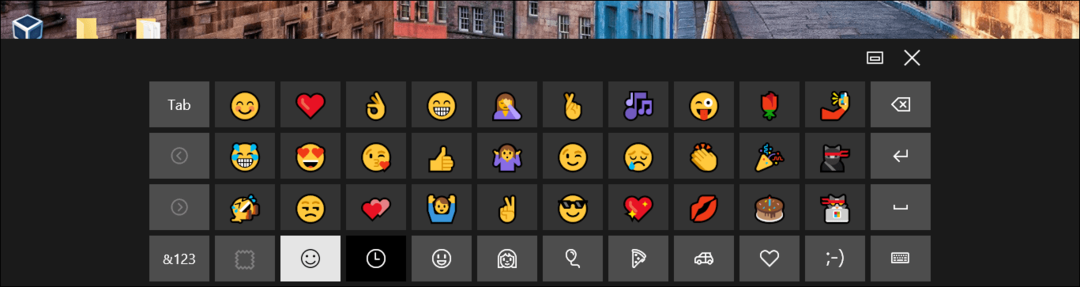
Sekarang setelah Anda tahu cara mengaktifkan papan ketik di layar, silakan dan luncurkan program favorit Anda lalu masukkan emoji favorit Anda. Harap dicatat, penampilan emotikon mungkin tidak konsisten di semua program. Saya perhatikan ketika saya memasukkannya di Wordpad, mereka muncul sebagai emotikon peta karakter gaya lama.
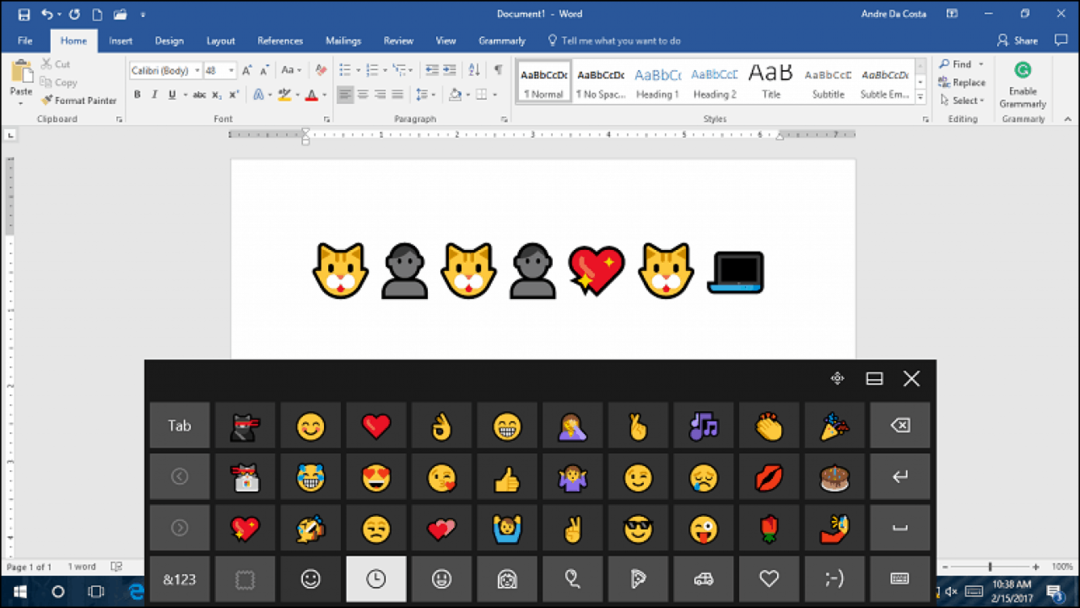
Aktifkan Akses Luas Sistem ke Emoji Emoticon di macOS
Untuk pengguna macOS, Apple juga menyediakan pustaka emoji bersistem yang dapat Anda gunakan di mana saja. tekan Command + Control + bilah spasi; ini akan memunculkan jendela kecil dengan banyak koleksi emoji. Apa yang saya sukai segera tentang pustaka emoticon di macOS, Anda dapat mencari apa pun yang Anda suka, daripada mencari secara manual melalui setiap kategori. Kategori juga luas, yang meliputi: Hewan & Alam, Kegiatan Olahraga, benda lain-lain, dan bendera tanpa akhir. MacOS tentu saja membuat Windows 10 mendapatkan uangnya.
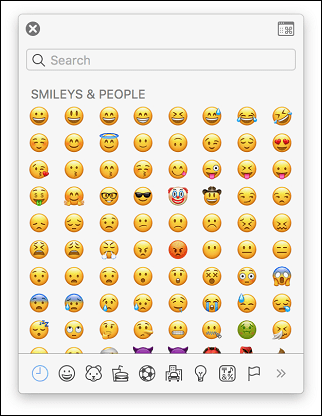
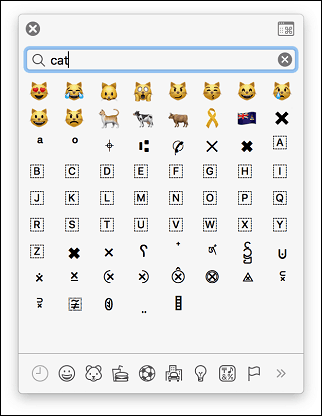
Anda juga dapat mengaktifkan bilah sisi emoji di kanan atas jendela; mengungkapkan lebih banyak informasi bersama dengan berbagai kategori seperti simbol matematika, piktograf, dan tanda baca. Anda bahkan dapat memilih emotikon favorit Anda.
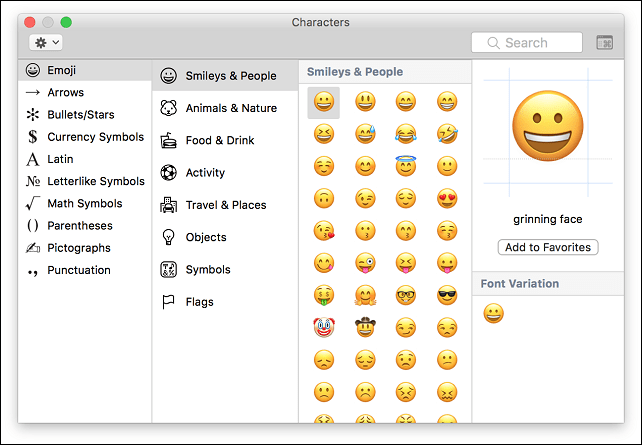
Ketika Anda ingin menggunakannya dalam suatu program, panggil saja dialog emoji menggunakan Command + Control + Spacebar kemudian masukkan emotikon favorit Anda.
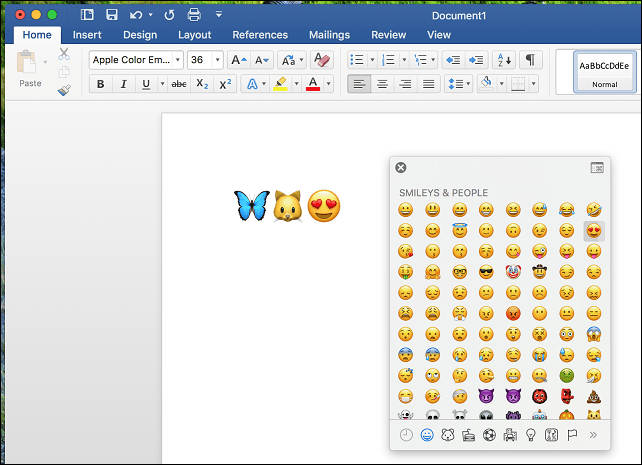
Itu dia! Beritahu kami apa yang kamu pikirkan. Ingatlah untuk memeriksa artikel sebelumnya untuk informasi lebih lanjut tentang ikon Emoji.